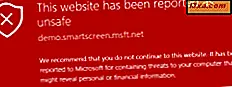
SmartScreen-filter, Windows SmartScreen eller Windows Defender SmartScreen har samma skyddsfunktion, med olika namn, beroende på vilken Windows-version du använder. Medan det hjälper till att skydda din dator mot skadliga filer, appar och webbplatser, anser vissa användare det irriterande och vill inaktivera det. Om du vill stänga av SmartScreen-filtret, så här är hur det görs:
OBS! Vi rekommenderar inte att inaktivera den här funktionen. Om du inte är säker på vad det är och hur det fungerar, läs först den här handledningen: Vad är SmartScreen-filtret och hur fungerar det ?. Om du behöver inaktivera det måste du logga in med ett konto som har administratörsbehörigheter.
Så här inaktiverar du Windows Defender SmartScreen i Windows 10
I Windows 10 används SmartScreen-filtret på många ställen för att ge användarna bästa möjliga skydd: i Microsoft Edge, i Internet Explorer, i Utforskaren och i de appar som du installerar från Microsoft Store. För att inaktivera det helt måste du inaktivera det för vart och ett av dessa områden. Så här är det:
Först måste du öppna Windows Security eller Windows Defender Security Center (som är känt i äldre versioner av Windows 10). Ett sätt att göra det är att söka efter "windows security" och klicka eller knacka på lämpligt sökresultat.

I fönstret Windows Security klickar du på eller knackar på "App & browser control" i kolumnen till vänster. Kolla sedan på rätten för alla inställningar som handlar om att kontrollera hur Windows Defender SmartScreen fungerar.

Hitta avsnittet "Kontrollera appar och filer" till höger. Välj här Av och bekräfta ditt val när en UAC-prompt visas.

Sök sedan efter "SmartScreen for Microsoft Edge" -delen. Återigen, välj Av .

Sedan letar du efter "SmartScreen for Microsoft Store Apps" -avsnittet. Återigen, välj Av .

Nu är Windows Defender SmartScreen avstängd i Windows 10. Om du någonsin vill aktivera den igen, följ samma steg och välj inställningarna motsatta dem du valde för att stänga av den.
Så här stänger du av SmartScreen-filtret i Windows 7
I Windows 7 är SmartScreen-filtret endast aktivt i Internet Explorer. För att inaktivera det, starta Internet Explorer. Klicka sedan på Verktyg- knappen eller tryck ALT + X på tangentbordet. I menyn som öppnas, gå till Säkerhet och klicka sedan på "Stäng av SmartScreen Filter."

Du blir frågad vad du vill göra. Välj "Slå av SmartScreen-filter" och klicka på OK .

SmartScreen Filter är nu inaktiverat från Internet Explorer. För att aktivera det igen, följ samma steg och välj "Slå på SmartScreen Filter."
Så här stänger du av Windows SmartScreen i Windows 8.1
Om du använder Windows 8 används Windows SmartScreen både i Utforskaren och Internet Explorer. För att inaktivera den, öppna Kontrollpanelen. Där går du till System och säkerhet .

Klicka eller knacka på Actioncenter .

I kolumnen till vänster klickar du på eller trycker på länken som säger: "Ändra Windows SmartScreen-inställningar."

I fönstret Windows SmartScreen väljer du "Gör inte något" och tryck på OK.

Windows SmartScreen är nu inaktiverat i Windows 8. För att aktivera det igen, följ samma steg och välj ett av de två andra tillgängliga värdena: "Få administratörs godkännande innan du kör ett okänt program från Internet" eller "Varna innan du kör ett okänt program, men kräver inte administratörsbehörighet. "
Varför inaktiverade du SmartScreen-funktionen i Windows?
Innan du avslutar den här handledningen är vi nyfiken på att du vet varför du bestämde dig för att stänga av SmartScreen-funktionen från Windows. Hur störde du dig? Vilka problem orsakade det? Kommentera nedan och låt oss diskutera.



